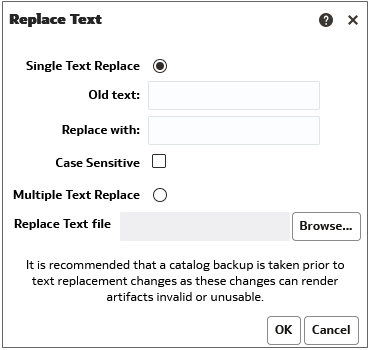Tekstin etsintä ja korvaus luettelo-objekteissa
Voit hakea tiettyä tekstiä luettelosta ja korvata sen toisella tekstillä.
Tehokäyttäjä, jolla on Voi korvata tekstin -luettelo-oikeus ja luettelo-objektien luku- ja kirjoitusoikeus, korvata tavallisen tekstin valituissa luettelo-objekteissa ja kansioissa. Voit tehdä yhden tai useita tekstin hakuja valittuun sisältöön.
Huomio::
Kun tekstiä korvataan tällä tavoin, muutos ei automaattisesti tule oikein, vaan se on silti tarkistettava huolellisesti. Oracle suosittelee, että varmuuskopioit luettelon ennen tekstinkorvausmuutosten tekemistä, koska kyseiset muutokset voivat vioittaa sisältöä.Voit korvata seuraavan tyyppisten luettelo-objektien tekstin:
- Koontinäyttö
- Koontinäyttökehote
- Analyysi
- Filter
- Työkirja
- Agentti
- Toiminto
Seuraavia kohteita voidaan etsiä ja korvata:
-
Yksinkertainen tekstimerkkijono kohdassa Yksinkertaisen luettelotekstin merkkijonon etsintä ja korvaus kuvatulla tavalla.
Oletetaan esimerkiksi, että jokin objekti sisältää merkkijonon "Omat värin kirjoitetut sånåt". Voit hakea kyseisen merkkijonon ja korvata sen oikealla "Omat väärin kirjoitetut sanat" -tekstillä.
-
Useat tai monimutkaiset tekstimerkkijonot samanaikaisesti JSON-tiedostoa käyttäen kohdassa Usean luettelotekstin merkkijonon etsintä ja korvaus kuvatulla tavalla.
Oletetaan esimerkiksi, että järjestelmänvalvoja nimeää uudelleen työkirjan, aihealueen, taulukon tai sarakkeen. Taulukolle "Myynti" saatetaan antaa uusi nimi "OmaMyynti". Voit hakea kyseisen merkkijonon ja korvata kaikki sen esiintymät koko luettelossa.
Yksinkertaisen luettelotekstin merkkijonon etsintä ja korvaus
Voit etsiä yksinkertaista tekstimerkkijonoa luettelosta ja korvata sen toisella tekstillä.
Tietoja usean luettelotekstin merkkijonon etsinnästä ja korvauksesta
Voit suorittaa tehokkaampia etsintä- ja korvaustoimintoja usealle luettelotekstin merkkijonolle samanaikaisesti tuomalla JSON-tiedoston, joka tunnistaa kaikki etsittävät ja korvattavat tekstimerkkijonot.
JSON-tiedostomuoto tekstimerkkijonojen etsintää ja korvausta varten
JSON-tiedoston etsinnässä ja korvauksessa kaikki etsittävät ja korvattavat tekstimerkkijonot tunnistetaan kohde-elementillä.
Toimintoelementit sisältyvät komentoelementtiin.
-
kohteet: määrittää korvattavat tekstikohteet sisältävän osan. -
oldValue– Määrittää etsittävän tekstimerkkijonon. -
newValue— Määrittää korvaavan tekstin. -
ignoreCase— Ohittaa kirjainkoon, kun arvoksi on asetettu tosi. Ottaa kirjainkoon huomioon, kun arvoksi on asetettu epätosi. Oletusarvo on epätosi.
JSON-mallitiedosto tekstimerkkijonojen etsintää ja korvausta varten
Seuraavassa on osittainen näyte JSON-tiedostosta, jota käytetään tekstimerkkijonon etsinnässä ja korvauksessa.
{
"Items": [
{
"oldValue": "Text1"
"newValue": "New Value1"
"ignoreCase": true
},
{
"oldValue": "text2",
"newValue": "New Value2",
"ignoreCase": false
}
]
}